Linux基本指令
Linux
linux是linus在1991年写出来的,如今linux已经是全世界第一大操作系统,它的市场份额远远超过windows
linux应用范围
-
服务器领域,绝大多数都是Linux
-
嵌入式设备(路由器 冰箱 洗衣机 空调…)大多数是Linux
-
移动端 的Android系统本质上也是Linux系统
在桌面PC领域 ,Windows是绝对的王者
我们最重要的是掌握通过命令行来操作Linux
Linux发行版
谈到Linux,其实它不是一个完整的操作系统,它是一个操作系统的内核(内核就是操作系统中最核心的东西)
完整的操作系统 = 内核 + 配套的应用程序
Linux内核是开源的,就有很多的公司/组织, 基于这个内核,搭配不同的应用程序,这就有了很多的发行版
常见的发行版:

目前公司中最常见的是Redhat(红帽),但是收服务费
我们在学习阶段使用的是开源免费的centos
云服务器上有外网的ip,将程序放到云服务器上,就能让别人也能访问自己的程序
使用xshell中断来管理linux系统
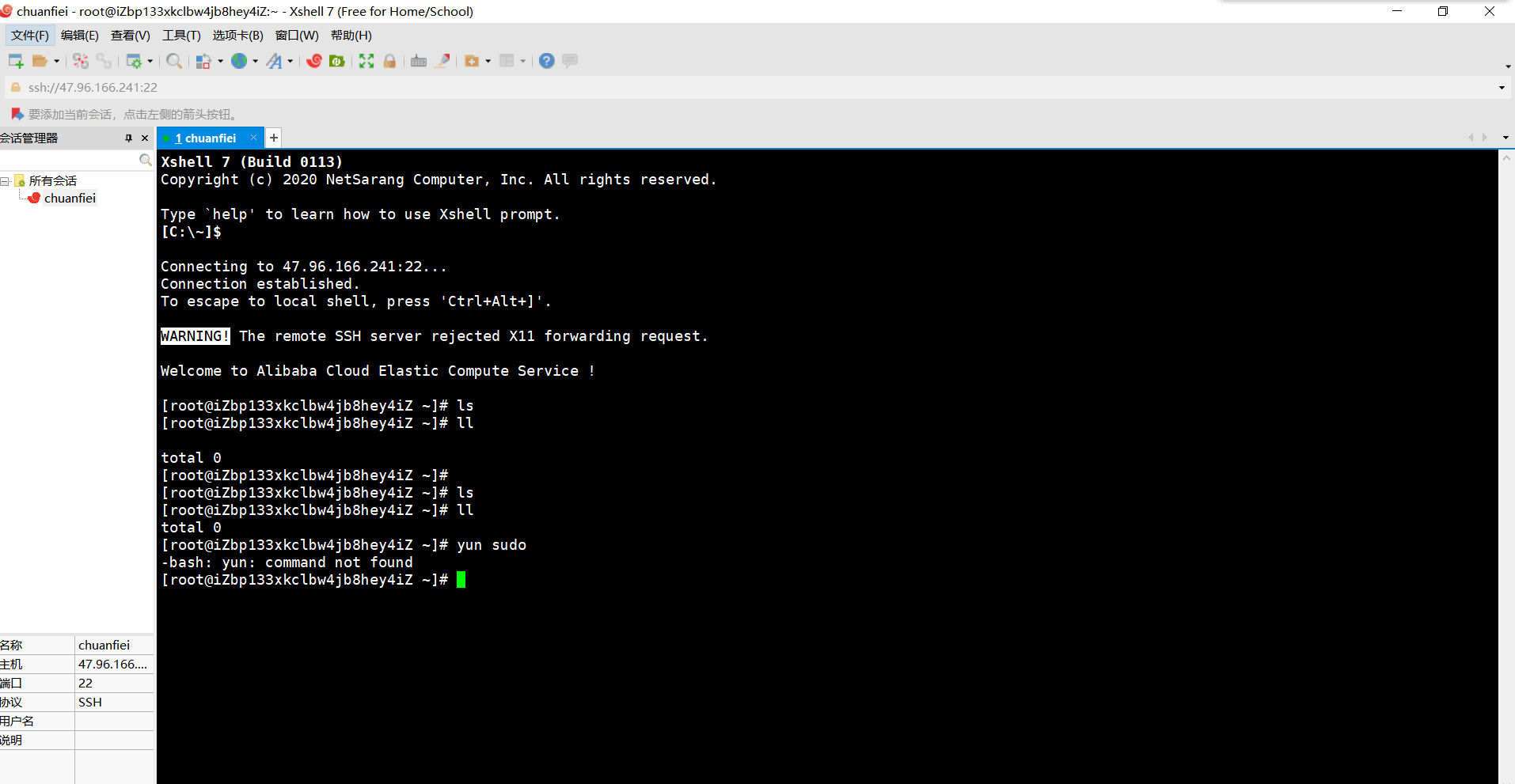
可以 看出来Linux一开始是没有图形化界面的,Linux是有图形化界面的,但是在服务器上基本都不会装,所以服务器上的Linux基本上都是命令行的形式
相比于图形化界面,命令行是很有优势的
- 命令行是生产力工具,一开始上手不是很容易,但是熟练了之后效率就会高很多
- 在网络远程操作的时候,传输命令的成本要比传输图形低很多,所以 同步性比较好
- 命令行特别适合"自动化",可以将一些重复性的操作进行批量化的处理

root部分表示当前的用户名,Linux支持多个用户
@后面的字符串是在买服务器 的时候默认生成的
~的位置表示当前出于那个目录下面
~本身表示当前用户的"home"目录
$表示当前用户是普通成员,#号表示当前的用户是管理员
此处学Linux,最重要的是基本的指令,其实指令都是不难的,还是熟练度的问题,所以要多多练习指令
在xshell中切换全屏 : alt + enter
在xshell中清屏: ctrl + l
要想想要停止运行,就使用ctrl + c
在Linux的复制: ctrl + insert, 粘贴: shift + insert
其实在Windows上面也是支持的,但是常用的还是ctrl c/v
使用上下方向键就能查看之前敲过的命令,输入history也能查看之前的命令
关于目录操作的命令
ls 查看当前目录中的内容
ls是列出当前目录下都有啥文件
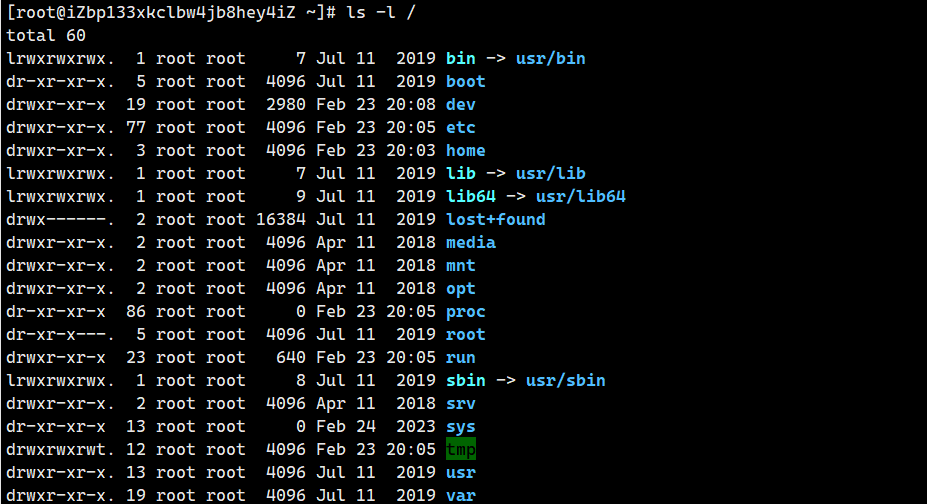
深蓝色是文件夹(目录)
白色的是普通文件
浅蓝色的是链接文件(快捷方式)
这里的 / 是根目录
ls -l 的简写形式就是 ll (查看当前路径下有哪些文件)
linux和Windows一样,目录结构都是N叉树的结构,都是windows的根目录是"我的电脑", 但是在Linux上是没有盘符的概念的(没有什么C盘 D盘),全都是在 / 下面
ls是查看当前的目录下的文件
ls 后面跟上具体的路径,就可以查看指定目录的内容
ls -l (也就是 ll ),可以以列表的形式来查看目录下的文件
pwd 查看当前所处的绝对路径

可以看出来,一开始出于根目录下( / ), 通过cd root ,当前的路径就变成了/root
cd 切换当前的目录
cd / 直接调到根目录下
cd在切换目录的时候,后面可以跟上绝对路径或者相对路径
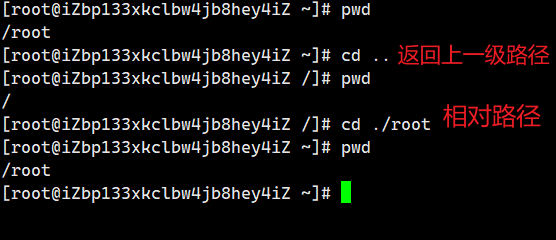
要是不想使用相对路径,也是可以直接使用 cd root/ 的
touch 创建一个新文件
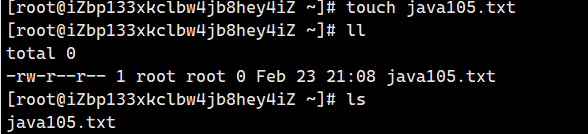
cat 显示文件的内容到控制台上
echo 将想要的内容写到文件中

echo本来的作用是将后面的内容打印的控制台上
通过 > (重定向)就能将内容写到指定的文件中
再使用cat 文件来打印到控制台上
但是cat(读), echo(写)确实能实现读写文件,但是写的时候每次都会清空文件内容再写进去,所以并不方便
更加常见的需求是在文件中进行"编辑"修改,只改动部分的内容
mkdir 创建目录
mkdir 后面可以是一个目录名,也可以是多个目录名,进一步就可以使用cd来进行切换目录了
可以使用 tree . 命令来展示目录的结构,这里 点号的意思是针对当前目录进行树形展示
但是使用tree . 命令的前提是包管理器安装了
yum -y install tree

这里可以直接使用 yum install tree的,但是中途会出现[y/d/N]确认
y就是yes 同意的意思
N就是no,不同意的意思
d是download的意思,也就是只下载不安装(install分为两个部分,一个是下载,一个是安装)
所以在上面安装tree的使用,使用了 -y 就是直接同意,也就是下载并安装
rm 删除
删除文件
rm + 文件名.格式(默认是./文件名.格式)
也可以使用绝对路径来删除

在删除的过程中,会让我们确认删除,直接输入y就行了
要是不想确认,直接 rm 文件名.格式 -f (强制删除)
注意: 删除是很危险的操作,在Linux是没有回收站的,所以一定要谨慎
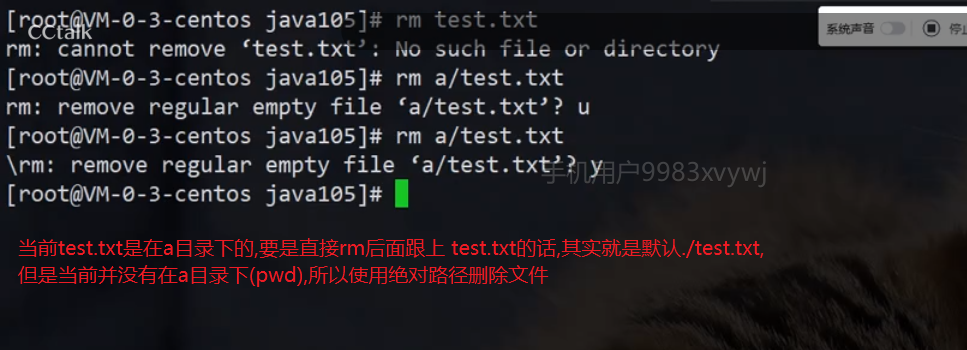
删除目录
rm -rf 目录名
目录是N叉树,所以可能有很多层,删除目录意味着要删除该目录下面的所有的子目录和文件,所以要使用递归®来删除目录,强制 f
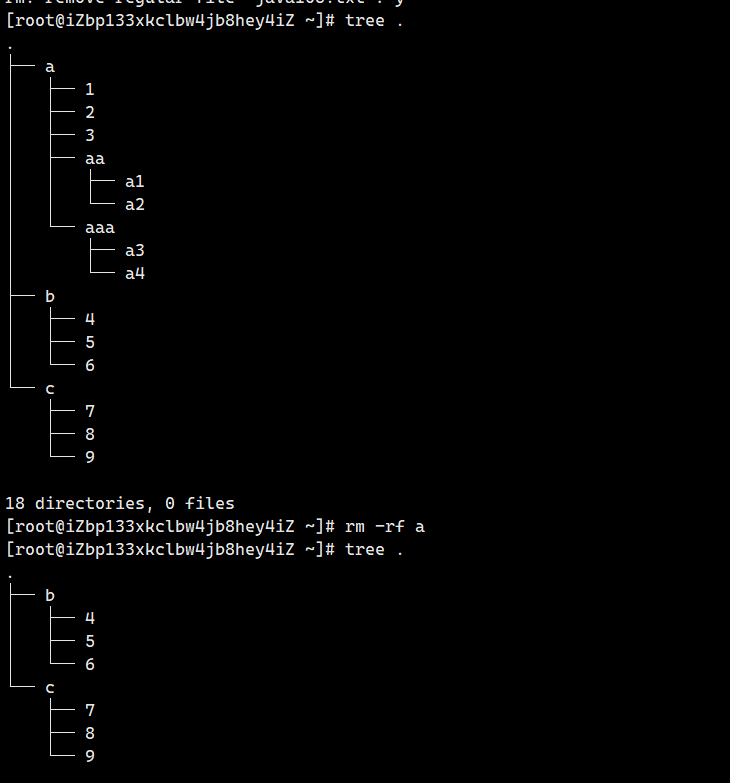
==注意==
rm -rf /这个操作是极度危险的,/是Linux的顶级目录 ,所有的目录和文件都是在/下面的,要是真是执行了这个操作就相当于是删库跑路,直接就G了!!!
但是有时候有可能会不小心敲出这个命令
rm -rf / root/java105.txt
这里就是在root前面多敲了一个空格,此时Linux就会理解成你想要删除根目录和后面的文件,所以照样还是删库了!!!那就完蛋了!
在centos7系统中存在一个防呆设计,它会让你确认一下是否真的要删除根目录,但是并不是所有的系统都是有防呆设计的,要是真的多敲了一个空格,就真的完蛋了!
所以执行rm命令的时候一定要多加小心,一定要万分谨慎!!!
mv 移动 重命名
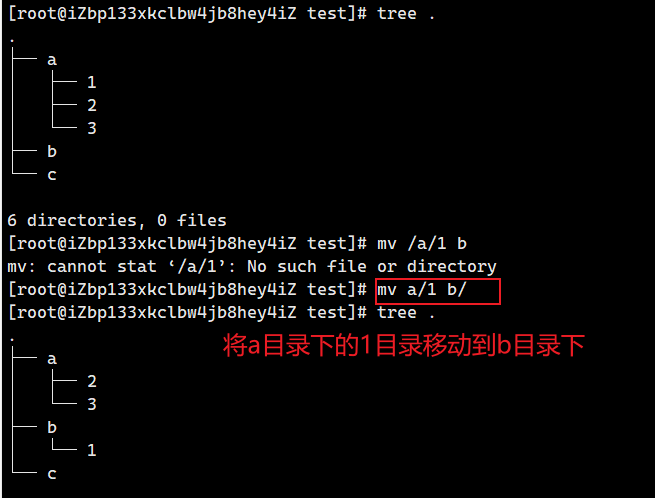
mv在移动的时候还能有重命名的作用
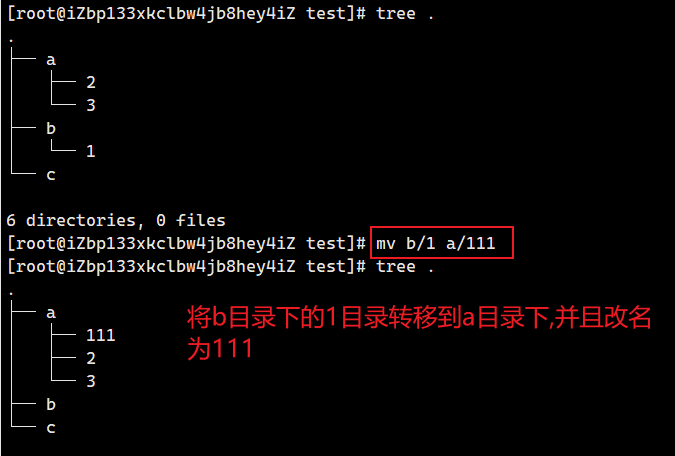
mv还能重命名
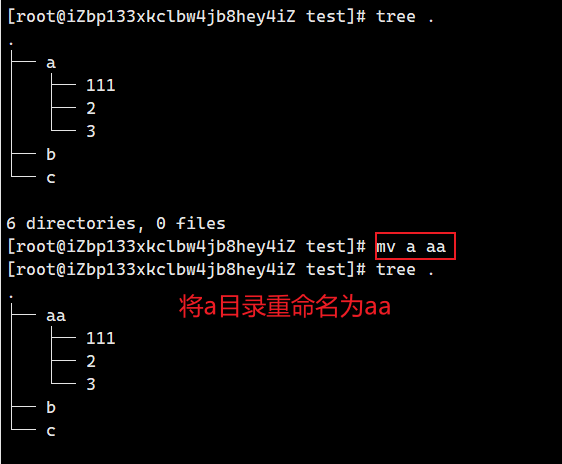
所以mv既可以移动文件和命令,又可以重命名
cp 复制 重命名
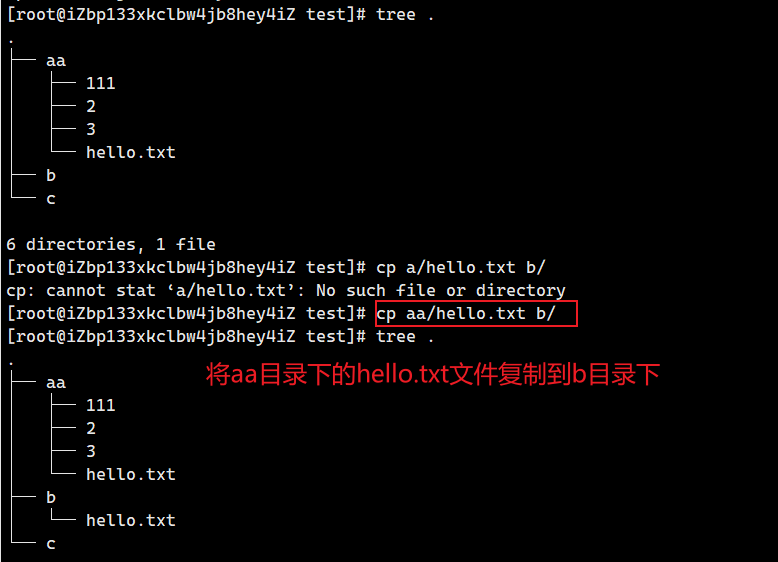
cp(复制)和mv(移动)一样,都能进行重命名文件/目录
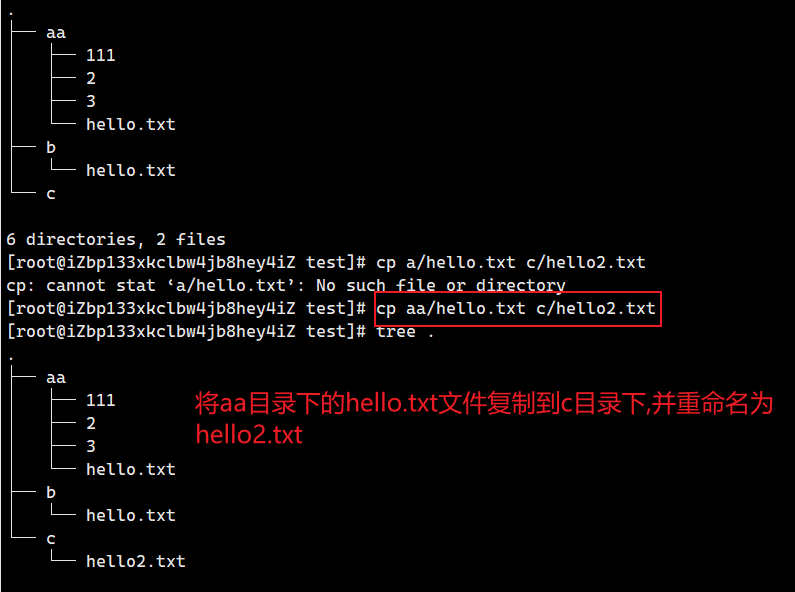
cp复制文件的时候可以直接使用,但是要复制目录的时候要加上 -r (递归)
[外链图片转存失败,源站可能有防盗链机制,建议将图片保存下来直接上传(img-3JCXeP0I-1678273754841)(…/…/…/…/AppData/Roaming/Typora/typora-user-images/image-20230224150253482.png)]
总结
以上一共提到了10个命令
ls
pwd
cd
touch
cat
echo
mkdir
rm
mv
cp
应该回忆一下,都是比较常用的命令
vim
vim算是Linux上的记事本,能针对文件进行编辑,但是vim还是比较有难度的,所以这里只是介绍一下vim的简单使用
如何打开文件
vim 文件名(绝对路径或者相对路径)
如何编辑文件
在vim中为了提高效率,引入了很多的快捷键,在默认情况(普通模式)下按下的都是快捷键,并不能输入,要是想输入,就要 进入到插入模式(insert)
按 i 进入插入模式
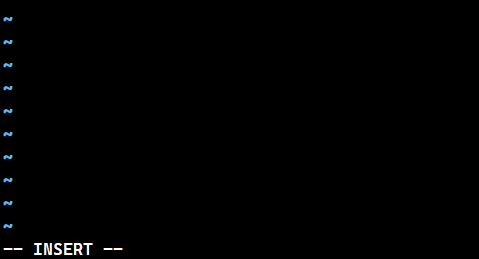
如何保存退出
想要退出,首先要按esc回到普通模式(要是已经回到了普通模式的话,界面的左下角就会什么都没有),之后输入 :wq ,进行保存退出
要是返回到普通模式,不能退出了,可以使用:q! 来强制性退出
grep 文本查询
grep是文本查询,查询一个文件是否包含匹配的字符串
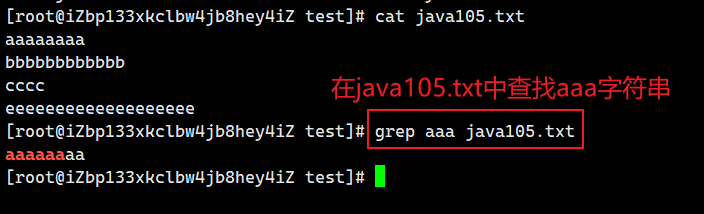
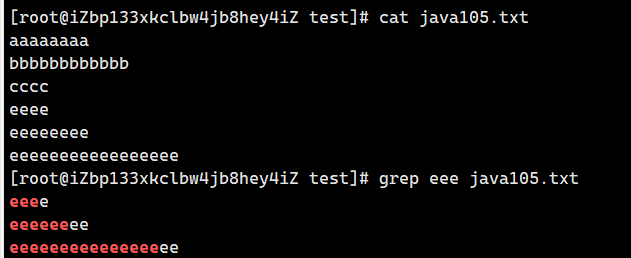
ps aux 进程展示
这里的ps是process show 的意思,也就是展示当前的进程
但是直接输入ps是不完整的进程,所以要显示完整的进程,就要使用 ps aux
这里的ps aux 会出现所有的进程,所以会很多,所以要进行一下筛选使用grep

这里的 | 叫做管道操作,就是将前面的输出作为后面的输入
netstat -anp查看网络状态
使用netstat是用来查看绑定的端口号
这里的查看某个进程的端口绑定情况,也会有很多,所以还是要配合grep 来 进行文本的查询

在实际的工作中,主要是使用ps aux 来查看服务器进程是否存在, 使用netstat -anp 来查看服务器端口是否正确绑定
查看某一个文件的绝对路径
locate 文件名.格式

- 点赞
- 收藏
- 关注作者


评论(0)